Hur man får vissa kontakter att ringa på tyst Android

Om du vill få kontakter att ringa på tyst på din Android, justera bara Stör ej-undantag för favoritkontakter. Detaljer i artikeln.
Apple Books är ett utmärkt verktyg för alla ivrig läsare/boklyssnare eftersom det erbjuder ett stort bibliotek som innehåller till och med en massa gratisböcker. Det finns en våg av bokläsare nu för tiden, med tanke på att vi har att göra med en världsomspännande pandemi och en bra bok är definitivt en bra följeslagare för att hantera tristessfyllda karantäntider. Tyvärr har vissa iOS-användare svårt att använda Apple Books. Det verkar nämligen som att Apple Books inte fungerar på iPhone/iPad för vissa.
Om du är bland de berörda användarna, se till att kontrollera stegen vi listade nedan.
Innehållsförteckning:
Så här fixar du Apple Books-problem på iPhone eller iPad
1. Tvinga stängning av appen och starta om din iPhone
Låt oss börja med att tvinga stänga appen och helt enkelt starta om enheten. Se också till att hålla din firmware uppdaterad. Du kan söka efter uppdateringar i Inställningar > Allmänt > Programuppdatering.
För att tvinga stänga appen tar du bara med dig de senaste apparna (dubbelklicka på hemknappen eller svep uppåt från botten) och sveper uppåt i Apple Books-appen. Starta sedan om enheten och leta efter förbättringar.
2. Kontrollera nätverksanslutningen
Apple Books kräver en nätverksanslutning för att ladda ner nya böcker eller bläddra i bokhandeln. Du behöver dock inte internetanslutningen för att läsa redan nedladdade böcker eller ljudböcker.
Så se till att aktivera Wi-Fi och se till att anslutningen är stabil. Om du har problem med Wi-Fi, se till att kolla den här dedikerade artikeln och fixa dem på nolltid.
Dessutom, om du använder mobildata för att bläddra i Apple Books, se till att tillåta appen att använda mobildata. Du kan göra det i Inställningar > Böcker. Aktivera bara alternativet Mobildata.
3. Logga ut och logga in med ditt AppleID
Nästa sak att försöka är att logga ut från appen och logga in igen med ditt AppleID. Detta är ett vanligt felsökningssteg i appar som är anslutna till iCloud och vi rekommenderar det här också.
Om du inte är säker på hur du loggar ut/loggar in på Apple Books med ditt AppleID, följ stegen nedan:
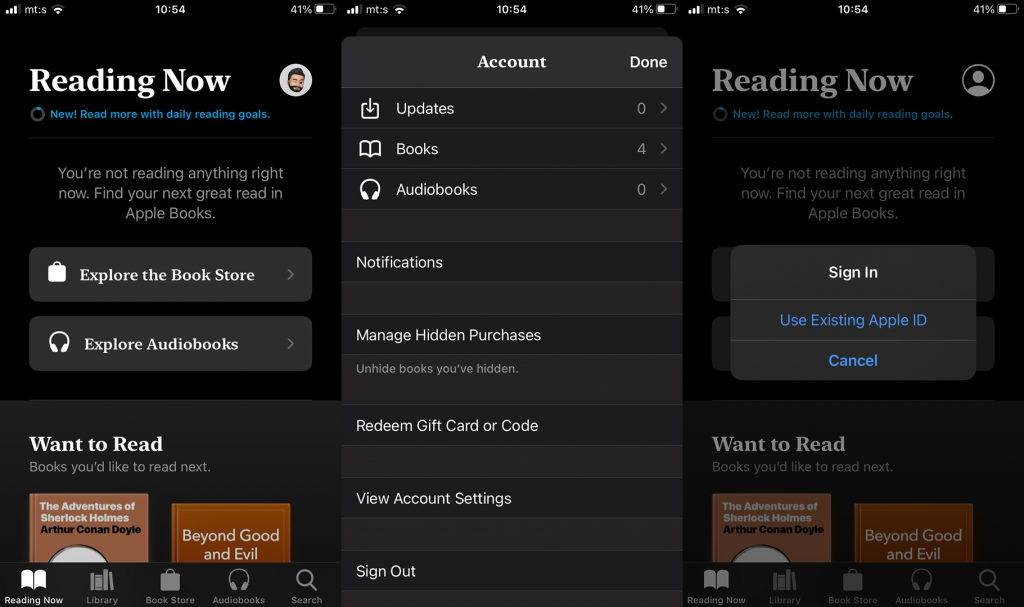
4. Inaktivera iCloud-synkronisering för böcker och mörkt läge
Vissa användare löste problemet genom att inaktivera iCloud Sync for Books och det systemomfattande mörka läget. Även om detta tillskrivs gamla buggar från iOS 13 som korrigerades under tiden, kan du lika gärna prova detta tillvägagångssätt på iOS 14 .
Det första är något som en användare kom på. Det verkar som att biblioteket iCloud Sync leder till att appen stannar. Så se till att inaktivera iCloud Sync, konfigurera appen och sedan återaktivera den. Du kan göra det genom att följa dessa steg:
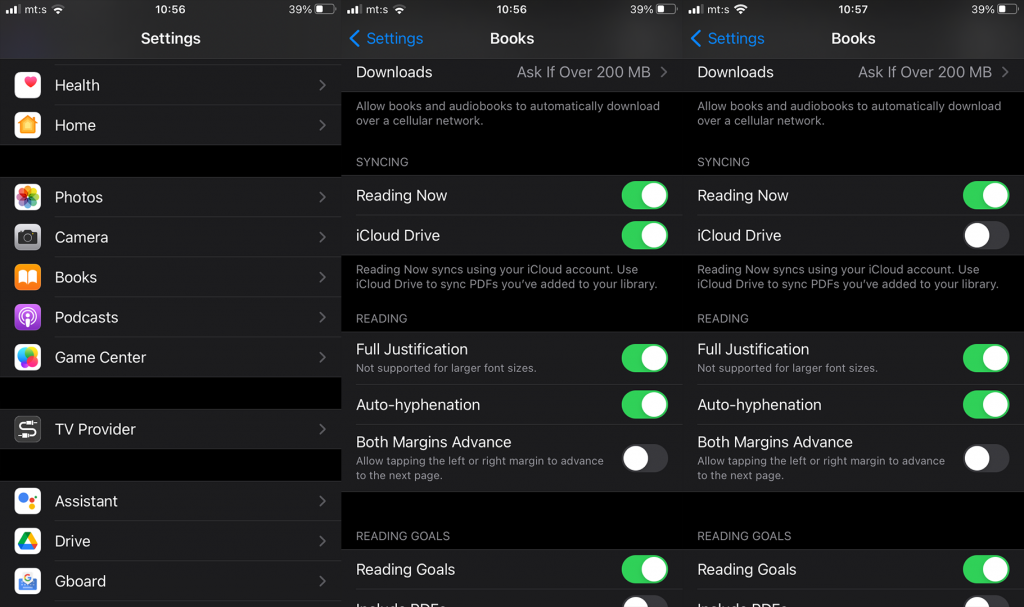
Å andra sidan fick en användare reda på att det systemomfattande mörka läget inte riktigt fungerar för Apple Books vilket resulterar i att böcker kraschar och fryser. Så navigera till Inställningar > Display och inaktivera mörkt läge. Gå tillbaka till Böcker, vänta tills det synkroniseras, och sedan kan du återaktivera mörkt läge om det är din kopp te.
5. Ladda ner böcker igen om du inte kan öppna dem
Om du inte kan öppna böcker du redan har köpt, se till att ta bort dem och skaffa dem igen. Detta kan göras genom att helt enkelt navigera till Apple Books > Library. Tryck på menyn med tre punkter under en bok och välj Ta bort > Ta bort nedladdning.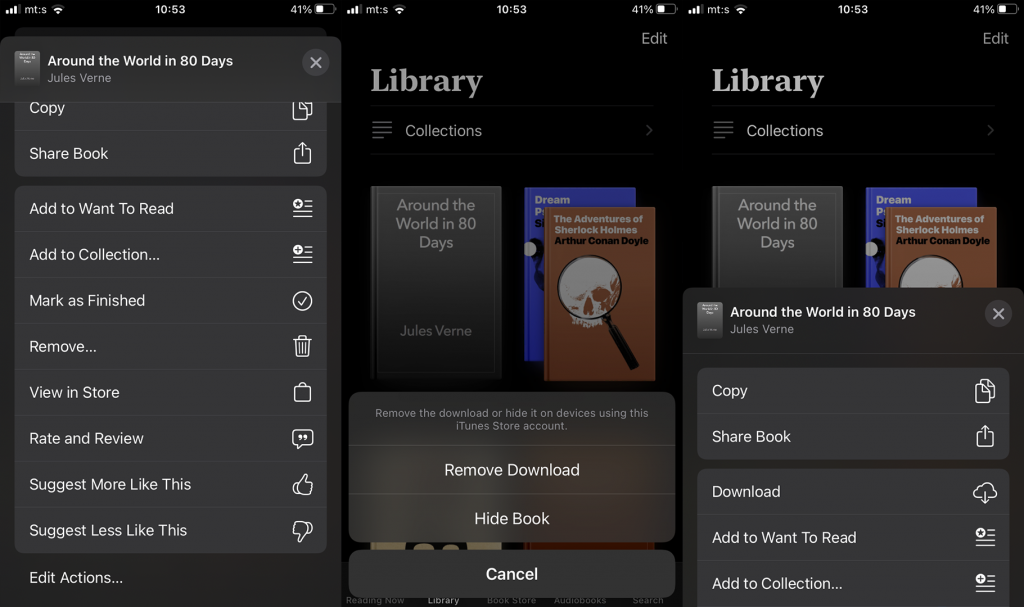
Nu trycker du bara på menyn med tre punkter igen och väljer Ladda ner. Det är allt. Tryck på boken så bör den öppnas utan problem.
6. Installera om appen
Slutligen, om Apple Books-appen inte fungerar som avsett kan du installera om den. När du tar bort appen och installerar den igen, problemet, problemet borde vara borta.
Så här installerar du om Apple Books på iPhone eller iPad:
Och på det sättet kan vi kalla det en wrap. Tack för att du läser, kolla våra sociala medier ( och ), och dela gärna dina tankar, alternativa lösningar eller frågor i kommentarsfältet nedan.
Om du vill få kontakter att ringa på tyst på din Android, justera bara Stör ej-undantag för favoritkontakter. Detaljer i artikeln.
Om dina Android-appar fortsätter att stängas oväntat behöver du inte leta längre. Här kommer vi att visa dig hur du fixar det i några enkla steg.
Om röstmeddelandeavisering inte försvinner på Android, rensa lokal data, avinstallera appuppdateringar eller kontrollera aviseringsinställningarna.
Om Android-tangentbordet inte visas, se till att återställa appen genom att rensa lokal data, avinstallera dess uppdateringar eller inaktivera gester.
Om du inte kan öppna e-postbilagor på Android, ladda ner bilagan och appar som kan öppna den och försök igen. Återställ också Gmail eller använd PC.
Om du får felet Problem med att ladda widgeten på Android rekommenderar vi att du tar bort och lägger till widgeten igen, kontrollerar behörigheter eller rensar cacheminnet.
Om Google Maps inte pratar i Android och du inte hör instruktionerna, se till att rensa data från appen eller installera om appen.
Instruktioner för att ändra hårfärg med PicsArt på din telefon. För att enkelt och enkelt ändra hårfärgen på dina foton, här inbjuder vi dig att följa med.
LDPlayer: Android Emulator för Windows PC & Laptop, LDPlayer är en gratis Android-emulator på datorn. Oavsett om du är en dator eller bärbar dator är LDPlayer fortfarande tillgänglig
Om Gmail för Android inte skickar e-post, kontrollera mottagarnas inloggningsuppgifter och serverkonfiguration, rensa appens cacheminne och data eller installera om Gmail.








